ActivaERP está dotada de un Sistema de Gestión Documental o DMS (Document Managment System) encargado de almacenar, administrar y concentrar los documentos adjuntos de la empresa. Esta herramienta resulta fundamental para la digitalización de la documentación de la empresa, permitiendo el acceso a la totalidad de los mismos.
Mediante el Sistema de Gestión Documental usted podrá:
- Concentrar todos los archivos de la empresa en una única ubicación.
- Adjuntar archivos asociados a cualquiera de las pantallas: clientes, proveedores, productos, etc.
- Acceder a los documentos desde cualquier lugar en cualquier momento.
- Gestionar la documentación de la empresa de una manera mucho más eficiente y segura que la opción en papel, evitando posibles pérdidas o deterioros.
ÍNDICE DE CONTENIDOS
EJEMPLOS
- VÍDEO: Cómo adjuntar un archivo
- VÍDEO: Cómo eliminar un archivo
- Adjuntar albarán de proveedor a su registro correspondiente en ActivaERP
- Adjuntar factura de proveedor al su registro correspondiente en ActivaERP
OTROS ENLACES DE INTERÉS
Sistema de Gestión Documental
El Sistema de Gestión Documental es una herramienta fundamental para el almacenamiento y la gestión de documentos en línea. De esta forma, puede acceder a todos los archivos de la empresa en cualquier momento y desde cualquier dispositivo. Esta herramienta está habilitada en todas las pantallas de gestión de entidades de ActivaERP: Clientes, Albaranes, Facturas, Productos, Órdenes de trabajo, etc y se accede a la misma a través del icono de clip situado en la barra superior de cada una de las pantallas:

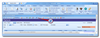
Adjuntar un archivo
Para adjuntar un archivo haga clic sobre el icono de clip. A continuación, se le abrirá una pantalla con dos paneles:
- a la izquierda para adjuntar archivos
- a la derecha para tener una vista previa del archivo seleccionado a la izquierda
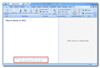
A continuación, para subir el documento haga clic sobre el mensaje "Haga clic aquí o arrastre los archivos para guardarlos en la nube" y selecciónelo en la ubicación de su dispositivo o arrástrelo haciendo clic con el botón izquierdo del ratón sobre el archivo ubicado en la carpeta de su ordenador correspondiente y manteniéndolo pulsado hasta soltarlo sobre la pantalla de ActivaERP:
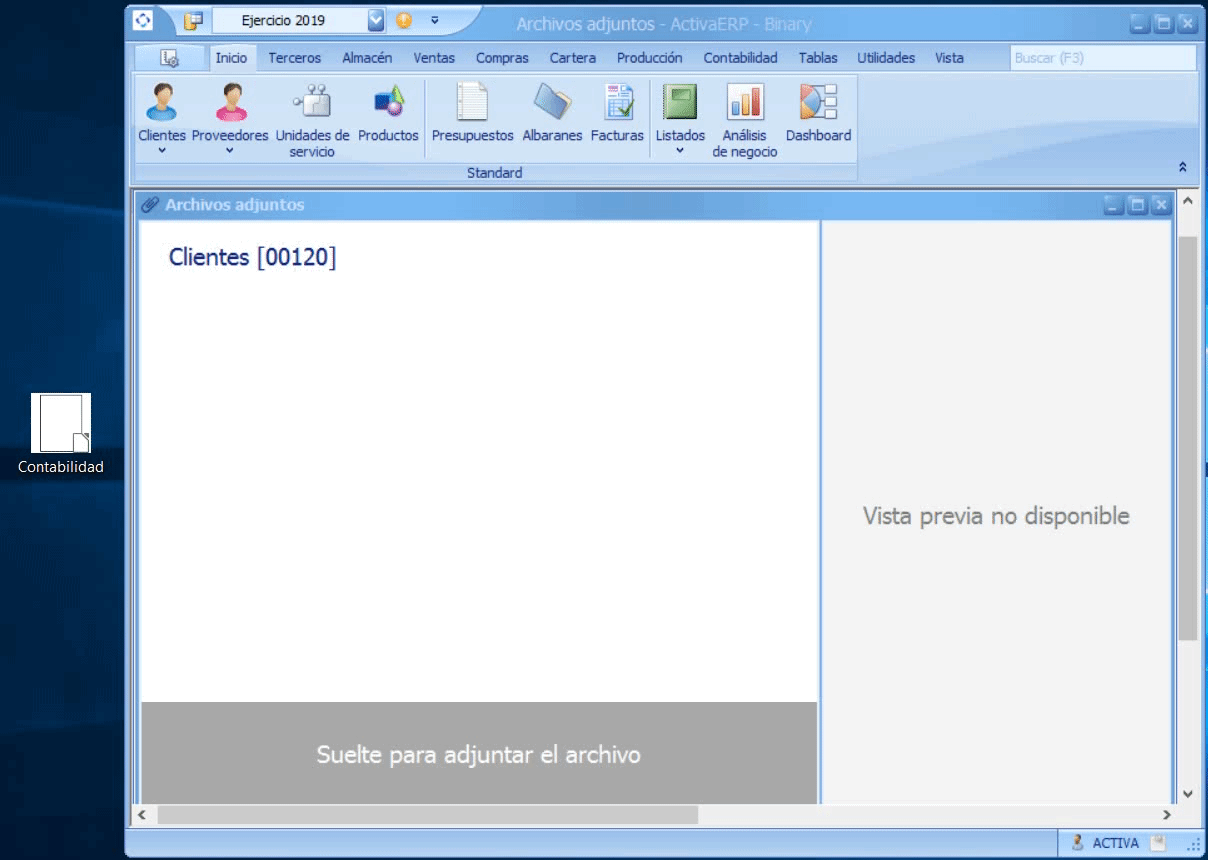
Al cerrar esta pantalla, comprobará que el clip utilizado previamente para subir el archivo ahora aparece con un punto en verde. Este símbolo significa que el archivo se ha cargado correctamente en el Sistema de Gestión Documental y se mantendrá de esta forma siempre y cuando haya archivos asociados a la misma:


Finalmente, tenga en cuenta que si bien el almacenamiento de documentos es ilimitado, los archivos no pueden tener un tamaño superior a los 15MB cada uno. Además, los archivos permitidos para su carga son:
- Archivos pdfs
- Hojas de cálculo Excel (xls, xlsx)
- Word (doc, docx)
- Texto (txt)
- Imágenes (bmp, jpg, png)
EJEMPLO: Adjuntar albarán de proveedor a su registro correspondiente en ActivaERP
Para facilitar la gestión documental al departamento contable existe la opción de adjuntar el albarán facilitado por el proveedor al registro correspondiente introducido en ActivaERP. A continuación, le explicamos paso a paso cómo hacerlo:
- Seleccione la pestaña Compras
- Seleccione la pestaña Albaranes de proveedores
- Abra el albarán de proveedor al que quiere adjuntar el archivo
- Seleccione el icono de adjuntar archivos (clip) situado en la parte superior
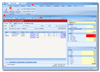
Acto seguido, adjunte el archivo arrastrándolo manteniendo el botón izquierdo del ratón pulsado. Observe cómo una vez adjuntado el archivo el icono del clip aparece con un punto verde sobre él. Esto significa que el archivo se ha adjuntado correctamente.
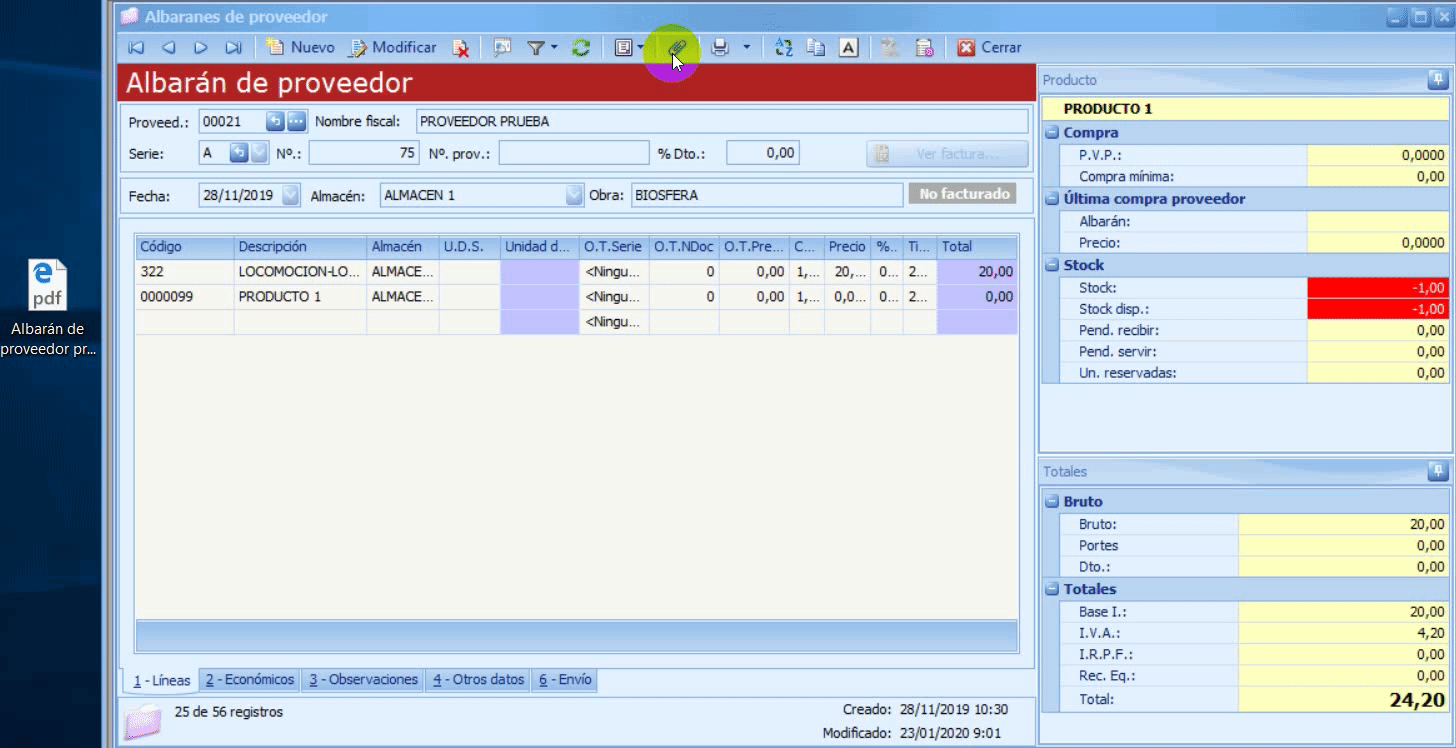
EJEMPLO: Adjuntar factura de proveedor a su registro correspondiente en ActivaERP
Como explicábamos en el ejemplo anterior, es muy recomendable para ahorrar trámites e intercambios de documentación con el departamento contable adjuntar la factura facilitada por el proveedor a su registro correspondiente en ActivaERP. De este modo, cualquier usuario con permisos para gestionar la documentación adjunta podrá acceder al archivo en cualquier momento. A continuación, le explicamos cómo hacerlo paso a paso:
- Seleccione la pestaña Compras
- Seleccione el icono Facturas de proveedor
- Abra la factura de proveedor a la que quiere adjuntar el archivo
- Pulse el icono de adjuntar archivos (clip) situado en la parte superior
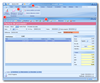
Acto seguido, adjunte el archivo arrastrándolo manteniendo el botón izquierdo del ratón pulsado. Observe cómo una vez adjuntado el archivo el icono del clip aparece con un punto verde sobre él. Esto significa que el archivo se ha adjuntado correctamente.
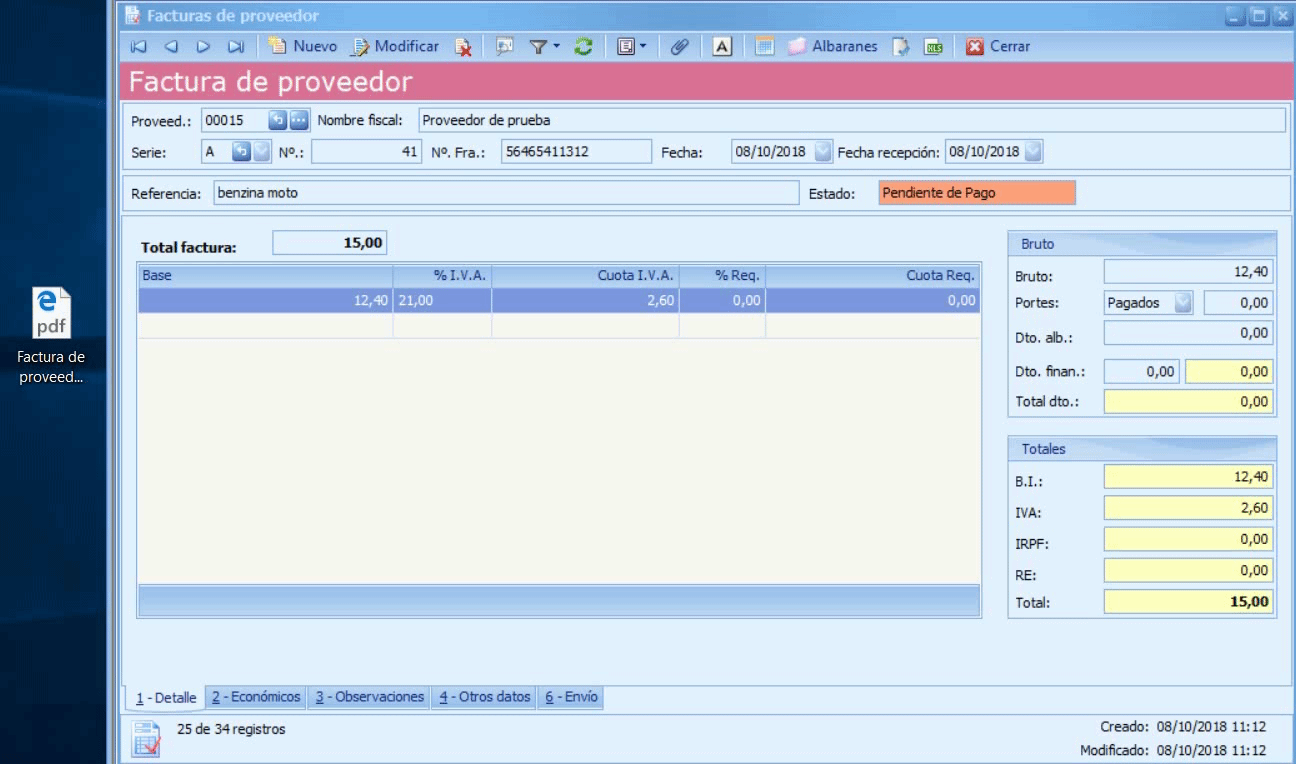
Vista Previa
Haciendo clic sobre el archivo a la derecha de la pantalla se carga una vista previa del mismo:
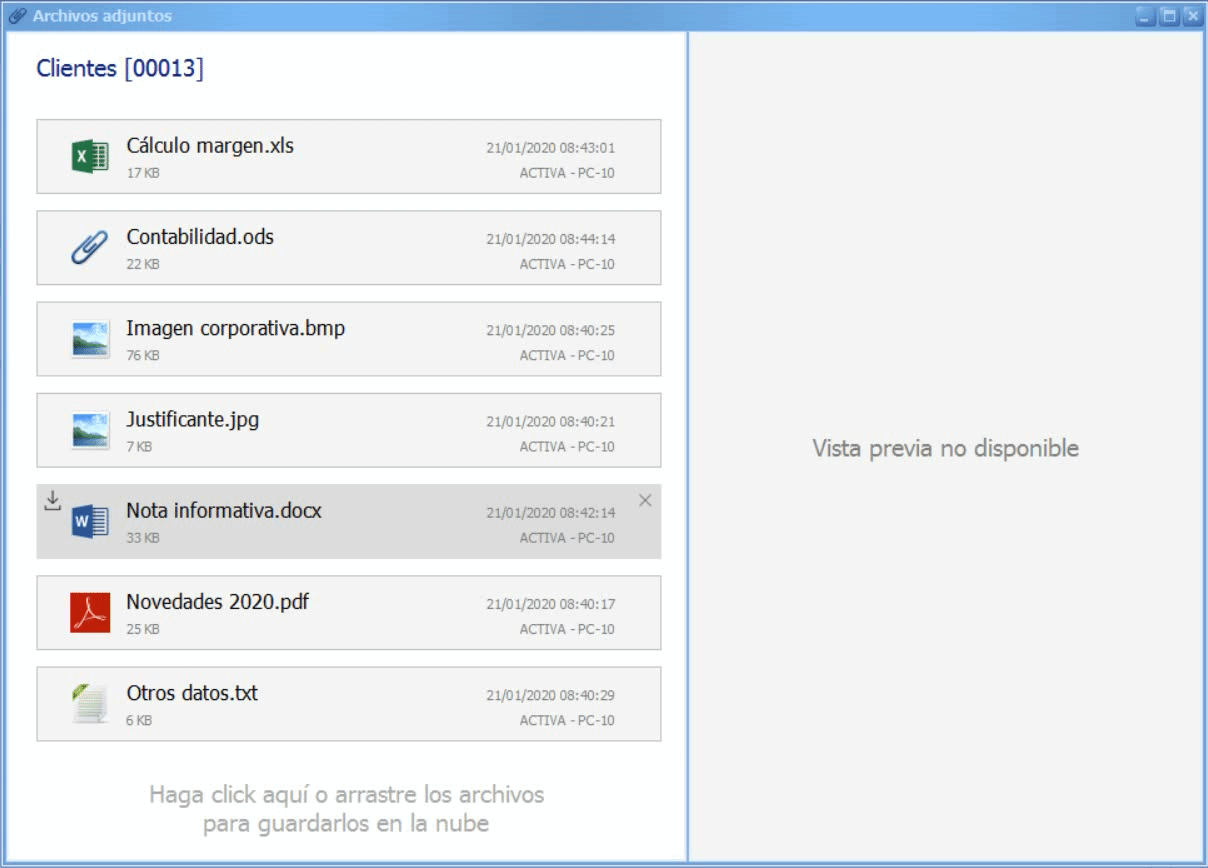
Eliminar un archivo
Para eliminar un archivo, sitúe el cursor del ratón sobre el archivo a eliminar. Se habilitará un icono de cruz en la parte superior derecha del recuadro del archivo.
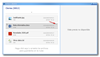
Simplemente pulse sobre este icono para eliminar el archivo. A continuación, aparecerá un mensaje de confirmación. Pulse SÍ para eliminar el archivo definitivamente.
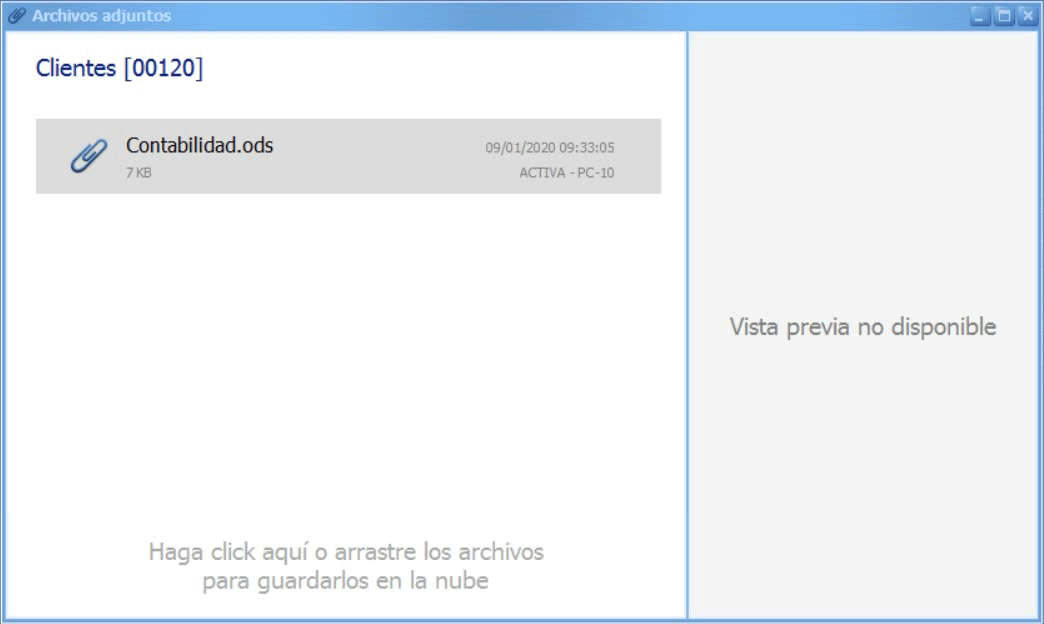
Descargar un archivo
Para descargar un archivo almacenado en el Sistema de Gestión Documental, sitúe el cursor del ratón sobre el archivo a descargar. Se habilitará un icono de descarga en la parte superior izquierda del recuadro del archivo.
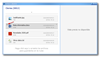
Simplemente pulse sobre este icono para descargarlo. A continuación, se abrirá una ventana para que seleccione la carpeta en la que quiere guardar el archivo.
Modificar un archivo
Finalmente, para modificar un archivo descárguelo y modifíquelo en su dispositivo. Una vez actualizado, bastará con volver a adjuntarlo al Sistema de Gestión Documental. En el caso de que lo adjunte manteniendo el nombre de la primera versión del mismo, ActivaERP le preguntará si desea reemplazar el archivo antiguo por el nuevo. Pulse sí para confirmar la acción.
